Настольная СУБД Access 2002
Первое диалоговое окно Мастера форм
Рис. 5.2. Первое диалоговое окно Мастера форм
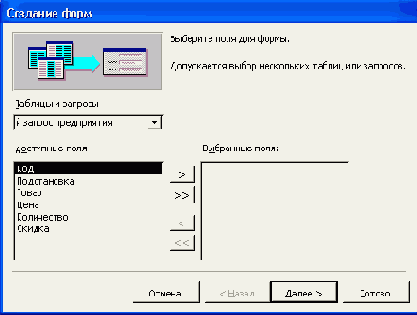
-
В списке
Доступные поля
(Available Fields) этого диалогового окна отображаются все поля выбранной таблицы или запроса. Добавление полей в форму позволит просматривать и редактировать данные выбранной таблицы. Чтобы добавить в создаваемую форму только некоторые поля, выделите каждое из этих полей и нажмите кнопку ">". Выделенное поле будет перемещено из списка
Доступные поля
в список
Выбранные поля
(Selected Fields). Чтобы добавить в создаваемую форму сразу все поля из выбранной таблицы или запроса, нажмите кнопку ">>". Нажмите кнопку
Далее
(Next) для отображения второго диалогового окна Мастера форм.
-
Во втором диалоговом окне мастера (рис. 5.3) можно определить вид формы. Как уже говорилось в предыдущем разделе, существует несколько видов форм, определяющих представление данных на ней. Чтобы задать внешний вид формы, выберите один из переключателей:
в один столбец
(Columnar),
ленточный
(Tabular),
табличный
(Datasheet),
выровненный
(Justified),
сводная таблица
(PivotTable) или
сводная диаграмма
(PivotChart).
Замечание
Попробуйте создать ленточную форму и оформить ее подходящим образом с помощью форматирования элементов управления. Вы увидите, что в хорошо оформленной ленточной форме данные просматривать намного удобнее, чем в табличной форме. Вид
выровненный
аналогичен виду
ленточный,
но отличается тем, что все поля записи будут отображены на одной странице.
После выбора подходящего режима отображения данных в форме нажмите кнопку
Далее
для отображения следующего диалогового окна Мастера форм.